Bilder erstellen
Zur Erstellung von Bilddateien kann vorhandenes Material digitalisiert oder neues erstellt werden, z. B. mit Hilfe einer Digitalkamera oder eines Zeichenprogramms.
Scannen
Vorhandenes Bildmaterial können Sie durch Scannen digitalisieren. Das Ergebnis ist dabei stets ein pixelbasiertes Bild, Vektorgrafiken können durch einen Scannvorgang nicht gewonnen werden. Wir haben für Sie einen kurzen Überblick über die wichtigsten Grundbegriffe beim Scannen wie TWAIN, Farbtiefe und Auflösung zusammengestellt.
Die richtigen Einstellungen für Farbtiefe und Auflösung beim Scannen von Bildvorlagen hängen zum einen von der Art der Vorlage und zum anderen vom geplanten Verwendungszweck der entstehenden Datei ab. Außerdem ist zu beachten, dass bei hohen Werten schnell eine extrem große Datei entstehen kann, die nur mit einem sehr leistungsstarken Rechner weiterverarbeitet werden kann.
Farbtiefe
Je nach Art der Vorlage empfehlen wir folgende Werte:
Fotos und andere Bilder (Farbe oder Graustufen): „True Color“ (24 bit, 16,7 Millionen Farben).
Wenigfarbige Grafiken, Text: Graustufen (6-8 bit, 64-256 Farben)
Auflösung
Für Bilder, die ausschließlich am Bildschirm betrachtet werden sollen, reicht grundsätzlich eine Auflösung von 72 dpi aus, da eine größere Auflösung von gängigen Bildschirmen nicht dargestellt werden kann.
Bilder, die für den Druck vorgesehen sind, erfordern eine größere Auflösung, da ansonsten die Bildqualität im Ausdruck zu schlecht ist. Je nach Art der Vorlage empfehlen wir folgende Werte:
- Fotos und andere Bilder (Farbe oder Graustufen): 150-300 dpi
- Wenigfarbige Grafiken, Text: 300-600 dpi
Digitalkamera
Möchten Sie neue digitale Fotos erstellen bietet sich die Verwendung einer Digitalkamera an. Solche Kameras sind sehr verbreitet und werden inzwischen häufiger verkauft als die herkömmlichen analogen. Bei der Auswahl einer Digitalkamera sollten Sie folgendes beachten:
- Die Bildqualität hängt mindestens ebenso stark von der Qualität des Objektivs und der internen Software ab wie von den meist aggressiv beworbenen Pixelzahlen.
- Die benötigte Pixelzahl hängt vom Einsatzzweck ab: Um Bilder für die Veröffentlichung im Internet zu erstellen reicht eine einfache Digitalkamera meist völlig aus, großformatige Papierabzüge in guter Qualität erfordern hingegen eine (teure) Profiausrüstung.
Zum Lieferumfang einer Digitalkamera gehören in aller Regel ein Kabel und Software um die Bilder auf den Computer zu übertragen. Als Schnittstelle ist inzwischen der USB-Port Standard. Meist wird zusätzlich ein einfaches Bildbearbeitungsprogramm mitgeliefert, um die Bilder am Computer weiterzuverarbeiten.
Möchten Sie Bilder erstellen, die im Internet veröffentlicht werden sollen, sollten Sie schon bei der Aufnahme eine geringe Auflösung wählen. Hier reicht eine Auflösung von 72 dpi aus, da gängige Bildschirme keine höhere Auflösung darstellen können.
Weitere Informationen sowie Tests rund um das Thema Digitalfotografie stellt die Stiftung Warentest unter http://www.test.de/themen/bild-ton/ zur Verfügung.
Bildbearbeitungsprogramme
Wie der Name schon andeutet, sind derartige Programme eher dazu geeignet, bereits existierende Bilder anzupassen, anstatt neue Bilder damit zu erstellen. Allerdings können vor allem vektorbasierte Zeichnungen, Grafiken, Logos, Layouts usw. mit etwas Geschick und mit Hilfe dafür vorgesehener Zeichenprogramme selbst erstellt werden. Für eine Erklärung des Unterschieds zwischen Pixel- und Vektorgrafiken informieren Sie sich hier. Wir haben für Sie eine Liste an Bildbearbeitungsprogrammen (sowohl für pixel- als auch vektorbasierte Bilder) zusammengestellt.
Formate
Je nach Art der Abbildung und des Verwendungszwecks kommen verschiedene Bildformate in Frage. Dabei gelten grob die folgenden Faustregeln: Für strichhafte Grafiken (Layouts, Logos usw.) und für den Printbereich sind vektorbasierte Formate zu bevorzugen, da diese frei in ihrer Größe skalierbar sind und dabei keinerlei Qualität einbüßen. Zwar kommen auch verlustfrei komprimierende pixelbasierte Formate für den Printbereich in Frage, die Dateigröße wächst dabei aber um viele Größenordnungen. Pixelbasierte Formate sind immer dann zu empfehlen, wenn viele Details, zusammenhängende Flächen und vor allem Farbübergänge ins Spiel kommen - also z. B. bei Bildern mit Fotocharakter.
Für eine Veröffentlichung im Internet sind aktuell GIF und JPEG die Formate der Wahl: Zum einen können sie von allen aktuellen Browsern dargestellt werden, zum anderen erzeugen sie durch spezielle Komprimierungsverfahren kleine Dateigrößen und können so lange Ladezeiten vermeiden. Im folgenden werden nicht nur diese beiden, sondern auch weitere vektor- und pixelbasierte Formate kurz vorgestellt.
Pixelbasiert
- GIF
Das Graphics Interchange Format kann lediglich maximal 256 Farben (8 bit Farbtiefe) darstellen. Die Kompression beruht zum einen auf der Beschränkung auf die wirklich notwendigen Farben, zum anderen auf einem speziellen verlustfreien Verfahren, der sogenannten LZW-Kompression. Das GIF eignet sich sehr gut für Grafiken und einfache Bilder mit wenigen Farben, für Fotos ist es dagegen weniger geeignet. Durch das Speichern mehrerer Bilder, die vom Browser nacheinander dargestellt werden, können zudem einfache Animationen erzeugt werden. Zudem bietet GIF (1-Bit-)Transparenz an, d. h. eine Farbe kann als 100% transparent deklariert werden. Als gute Alternative zu GIF kann auch das PNG-Format mit einer auf 8-Bit reduzierten Farbtiefe (PNG8) verwendet werden, welches mit noch kleinere Dateigrößen auftrumpfen kann (s. u.). - JPEG
Das JPEG-Format (Joint Photographic Experts Group) kann Bilder im „True Color“-Modus (24 bit, 16,7 Millionen Farben) speichern und ist daher insbesondere geeignet für Fotos und vielfarbige Grafiken mit Farbverläufen. Das komplexe Komprimierungsverfahren reduziert die Dateigröße erheblich, dabei gehen jedoch Detailinformationen verloren. Der Komprimierungsgrad kann ausgewählt werden, wird nicht zu stark komprimiert ist der Informationsverlust für das menschliche Auge praktisch nicht zu erkennen. Es sollten jedoch nur Bilder, die nicht mehr für eine weitere Verarbeitung vorgesehen sind, in diesem Format abgespeichert werden, da Mehrfachspeicherung erneut Qualitätsverluste mit sich bringt.
Die folgenden Abbildungen illustrieren die Vor- und Nachteile der Formate GIF und JPEG:
|
|
|
|
Format JPEG (Größe 14kb) |
Format GIF (Größe 13kb) |
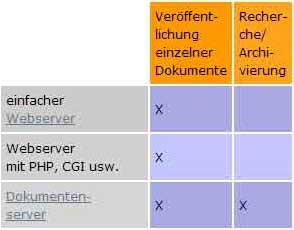 |
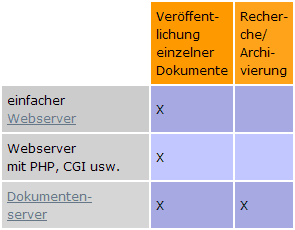 |
|
Format JPEG (Größe 9kb) |
Format GIF (Größe 5kb) |
- BMP
Das BMP (BitMaP)-Format ist ein Windows-Standardformat, das häufig für Hintergrundgrafiken verwendet wird. Es kann bis zu 16,7 Millionen Farben (24 bit, „True Color“) speichern. Da der benötigte Speicherplatz von BMP-Dateien sehr hoch ist ist ihre Verwendbarkeit eingeschränkt. - TIFF
Das TIFF (Tagged-Image file Format)- Format ist ein universelles Format, das von den allermeisten Programmen und Betriebssystemen unterstützt wird und sich daher insbesondere zum Datenaustausch zwischen unterschiedlichen Plattformen eignet. Es kann Grafiken verschieden komprimiert oder unkomprimiert und mit bis zu 16,7 Millionen (24 bit, „True Color“) speichern. Darüber hinaus werden diverse zusätzliche Funktionen wie z. B. Bildunterschriften unterstützt. - PNG
Das PNG (Portable Network Graphics)-Format wurde als Alternative zum GIF entwickelt, konnte sich bisher jedoch, v. a. aus Gründen mangelnder Browser-Unterstützung, nicht durchsetzen. Neben der bereits oben angedeuteten effizienteren Kompression kann es im Gegensatz zum GIF Bilder auch im „True Color“-Modus (24 bit, 16,7 Millionen Farben) speichern und bietet einen 16-Bit Alphakanal für nahezu stufenlose Transparenzeffekte.
Vektorbasiert
- SVG
Das vom World Wide Web Consortium (www.w3c.org) entwickelte, offene Format "Scalable Vector Graphics" verwendet zur Beschreibung von Grafiken die XML-Baumstruktur. Es bietet Unterstützung für Animationen und kommt vor allem im WWW zum Einsatz, wobei dort allerdings wegen der mangelnden Browserunterstützung auf viele Funktionen verzichtet werden muss. Neben der Erstellung komplexer grafischer Strukturen mit Hilfe grafischer Primitive wie Kreisen oder Rechtecken kann auch Text erstellt und pixelbasierte Elemente in ein SVG-Dokument eingebunden werden. - AI
AI (Dateiendung .ai) ist das proprietäre Dateiformat der Anwendung Adobe Illustrator. Es basiert im Grunde auf dem Portable Document Format (PDF). Das Format wird für Vektorgrafiken verwendet, deren Bearbeitung noch nicht abgeschlossen ist ("Arbeitsformat"). Beim Speichern im AI-Format bleiben alle für die Bearbeitung benötigten Informationen erhalten. Es ist damit vergleichbar mit dem PSD-Format des pixelbasierten Bildbearbeitungsprogramms Adobe Photoshop. Zudem lassen sich AI-Dateien mit anderen Adobe-Produkten wie InDesign oder Photoshop öffnen und bearbeiten. - EPS
Encapsulated PostScript ist ein Vektorgrafikformat, dessen Inhalt in der Seitenbeschreibungssprache PostScript verfasst wird. Es kommt daher sehr häufig im Printbereich zum Einsatz, um skalierbare Grafiken in PostScript - oder PDF-Dateien einzubinden. Allerdings ist es ein eher primitives Grafikformat, unterstützt beispielsweise keine Transparenzeffekte. Zudem sind die Dateigrößen für ein vektorbasiertes Format eher groß. - SWF
Shockwave Flash ist das Einsatzformat des Autorenwerkzeugs Adobe Flash (das Arbeitsformat ist FLA). Es ist das wohl am weitesten verbreitete Format zur Darstellung multimedialer und interaktiver Inhalte im WWW (z. B. für Werbebanner, Spiele, Animationen, Videos und sogar ganze Websites), obwohl dafür ein proprietäres Browser-Plugin, der Flash Player, benötigt wird. Neben all den vielfältigen Anwendungsdomänen, die von Flash profitieren können, sind damit auch einfache, vektorbasierte Grafiken möglich.


